راهنمای بهینه سازی نوشته های وبلاگ وردپرس شما (علاوه بر فهرست)
فهرست مطالب:
راهنمای بهینه سازی نوشته های وبلاگ وردپرس شما (علاوه بر فهرست)
وردپرس محبوب ترین سیستم مدیریت محتوا (CMS) در جهان است.
وب سایت هایی که از سامانه مدیریت محتوای وردپرس استفاده می کنند؛ یک فرصت طلائی برای بهینه سازی محتوای خود دارند.
آیا شما یک صاحب کسب و کار، طراح، توسعه دهنده، متخصص PPC، مشاور یا متخصص SEO هستید؟ آشنایی با WordPress یک حرکت هوشمندانه است.
زمانی که من SEO را شروع کردم، با مشاغل محلی مشغول به کار بودم که ازشرکت های کوچکتری برای طراحی یا توسعه سایت های خود استفاده میکردند.
به سبب محیط کار آسان، کاربردی و کامل این سامانه مدیریت محتوا؛ اکثر مردم به سمت وردپرس متمایل شدند و به عنوان سیستم مدیریت محتوا انتخاب کردند: آسان ساختن، حتی ساده تر نگه داشتن، برای استفاده و کار به خوبی انجام می شد. تا زمانی که من اطلاعات سامانه های مدیریت محتوای جوملا و دروپال استفاده می کردم این سادگی و انعطاف پذیری وجود نداشت. زمانی که از WordPress استفاده کردم، لذت وبلاگ نویسی من دو برابر شد.
جوملا و دروپال هر دو عالی هستند، اما آنها نیاز به نصب و یادگیری بیشتر دارند. (مخصوصا اگر هدف شما برای بهینه سازی سایت برای جستجوی ارگانیک باشد.)
این پست در مورد چیست؟
این پست در مورد فرایند آپلود و بهینه سازی محتوای وبلاگ در سامانه مدیریت محتوای وردپرس است. همچنین درباره افزونه Yoast SEO هم صحبت خواهیم کرد. من جزئیات هر دو موضوع را در اختیار شما قرار می دهم و شما با یک چک لیست قابل دانلود می توانید که بهینه سازی محتوا را خودتان انجام دهید.
قبل از اینکه شروع کنیم
Yoast SEO
درست است که انواع پلاگین های SEO برای وردپرس وجود دارد، من Yoast SEO را ترجیح می دهم و آن را به عنوان یک افزونه ضروری برای این پست ارجاع می دهم. اگر در حال حاضر Yoast را نصب نکنید، می توانید از وب سایت خود برای دانلود آن استفاده کنید. به سادگی با جستجوی “Yoast SEO ” در وردپرس آن را مستقیما نصب کنید.
صفحات و پست ها
وردپرس دارای دو قسمت اصلی برای آپلود محتوا است. که صفحات یا برگه ها (که به عنوان صفحات فرود در وب سایت شما تعریف می شود) و پست ها (که اساسا پست های وبلاگ هستند) وجود دارد.این مقاله می تواند به عنوان راهنمای آموزشی برای آپلود و بهینه سازی صفحات در وردپرس مورد استفاده قرار گیرد، اما من اعتقاد دارم که یک رویکرد متفاوت برای آن وجود دارد و بنابراین به آموزش بهینه سازی پست های وبلاگ تمرکز خواهیم کرد.
آپلود پست وبلاگ شما
قبل از اینکه پست های وبلاگ خود را برای جستجوهای ارگانیک بهینه کنید، باید آنها را در سایت خود بگذارید. شما می توانید گام به گام به کمک مقاله اولین محتوای خود را بهینه کنید. و می توانید به راحتی به بخش های بهینه سازی این مقاله بروید.
- پس از ورود به سایت خود، روی “Posts” و سپس روی “Add New” کلیک کنید.

راهنمای بهینه سازی نوشته های وبلاگ وردپرس شما
- عنوان پست خود را کپی کنید و آن را “Enter title here“کپی کنید و سپس متن پست خود را در قسمت زیر وارد کنید (بیش از تصاویر را کپی نکنید).
نکته: من شخصا تمام پست های وبلاگ خودم را در یک برنامه ی جداگانه (مانند Word یا Ulysse ) می نویسم. زمانی که آماده ی ارسال باشد متن را در WordPress کپی کنید. شما می توانید وبلاگ خود را در WordPress بنویسید. اگر محتوای شما آماده انتشار نباشد بر روی دکمه ” ذخیره پیش نویس” کلیک کنید.اما اگر دوست دارید که یک نسخه دیگر از نوشته خود داشته باشید، توصیه می کنم آن را در یک برنامه دیگر بنویسید.
نکته: شما می توانید ویرایشگر “visual” و “text” در اینجا جایگزین کنید. اگر شما با HTML آشنا هستید، من “text” را توصیه می کنم، زیرا می توانید هرگونه خطای احتمالی در کد را مشاهده کرده و کنترل بیشتری داشته باشید. اگر نه، ویرایشگر “visual”کاملا خوب کار می کند.
نکته: اگر لینک شما در پست باشد (که باید باشد)، دوبار بررسی کنید که آنها به درستی اضافه شد باشند. اگر نه، شما می توانید یک لینک با استفاده از ویرایشگر WYSIWYG اضافه کنید. به طور کلی، سعی کنید تا حداقل 3 لینک داخلی مرتبط در هر پست خود داشته باشید. از اضافه کردن لینک های خارجی، یا غیره نترس! مهم این است که به یاد داشته باشید که اگر خواننده آن را مفید پیدا کند، آن را به خوبی اضافه کنید.
- اگر تصاویر داشته باشید، مکان نمای خود را در جایی از متن می خواهید قرار دهید. روی “Add Media” کلیک کنید و “Upload Files“را انتخاب کنید. تنظیمات مورد نظر خود را انتخاب کنید . روی “insert into post“کلیک کنید تا تصویر خود را در مقاله اضافه کنید.

توجه: تنظیمات و گزینه های مختلفی برای اندازه گیری و تراز بندی تصاویر وجود دارد. لطفا این را برای توضیح دقیق تر اینکه چگونه تصاویر در WordPress کار می کنند، بخوانید.
نکته: همیشه قبل از آپلود کردن، تصاویر خود را فشرده کنید تا زمان بارگیری طولانی مدت نداشته باشید. در روز های آینده نحوه فشرده سازی عکس در وردپرس را آموزش خواهیم داد.
- کمی حرکت کنید و بخش “Categories” را در سمت راست صفحه خود مشاهده کنید. شما مجبور نیستید پست خود را طبقه بندی کنید (مگر اینکه سایت شما توسط دسته بندی سازماندهی شود)، اما اگر بخواهید می توانید آن را اضافه کنید. وردپرس صفحات گروهی ایجاد می کند که پست ها را درون آن دسته بندی می کنند. روز های آینده در یک پست جداگانه نکته های عالی در مورد چگونگی استفاده از وردپرس و دسته بندی صفحات و آنچه که شما باید از دیدگاه SEO در نظر بگیرید را منتشر خواهیم کرد.

- در بخش “Categories“، بخش برچسب ها را مشاهده خواهید دید. شما مجاز به استفاده از برچسب ها نیستید. در حقیقت، من می توانم استدلال کنم که شما همیشه نباید صفحاتی را که توسط WordPress ساخته شده اند، برچسب گذاری کنید، زیرا اغلب اوقات می تواند مسائل تکراری را ایجاد کند. با این وجود، شما می توانید برچسب ها را به پست خود اضافه کنید.

- اگر به پایین صفحه بروید، بخش “Author” را مشاهده خواهید کرد، جایی که میتوانید نویسنده پست وبلاگ خود را انتخاب کنید.

- به بالا برگردید و بخشی به نام “Publish” را پیدا کنید. در اینجا شما می توانید” Preview” را انتخاب کنید تا مطمئن شوید که همه چیز قبل از انتشار بی نقص است یا نه…! اگر چیزی آنطور که می خواهید به نظر نرسد، فقط آن بخش را ویرایش کنید.

- اگر می خواهید قسمتی از پست خود را در صفحه اصلی وبلاگ خود نمایش دهید، به جای کل آن، به سادگی مکان نمای خود را در جایی که می خواهید قرار دهید، کلیک کنید و بر روی دکمه “Insert Read More tag” کلیک کنید. این پست را بخوانید که برچسب “Read More” و عملکرد WordPress را توضیح می دهد.

بهینه سازی پست وبلاگ شما
گرفتن عناصر اصلی برای آپلود یک پست وبلاگ در وردپرس بسیارحیاتی است، اما ما بازاریابان هستیم، آیا نیستیم؟ این بخش آنچه که شما (یا تیم خود) باید برای بهینه سازی یک پست در WordPress به بهترین وجه ممکن انجام دهید آمده است. هدف من از ایجاد چک لیست در پایین مقاله این است که شما و تیم تان می توانید آن را در هنگام آپلود پست های مرجع استفاده کنید.
- با فرض اینکه شما هنوز در صفحه “Edit Post” هستید، به پایین بروید تا یک بخش با عنوان “Yoast SEO” را مشاهده کنید.

نکته: اگر این بخش را مشاهده نکردید، مطمئن شوید که پلاگین را به درستی نصب کرده اید. اگر شما انجام دادید و هنوز این قسمت را نمی بینید، به بالا سمت راست صفحه رفته و روی “Screen Options” کلیک کنید. از اینجا مطمئن شوید که “WordPress SEO by Yoast” بررسی شده است.
- بر روی “Edit Snippet” در بخش SEO Yoast کلیک کنید. “SEO title “جعبه ای خواهد شد که می توانید عنوان برچسب خود را وارد کنید.

نکته: به طور کلی شما می خواهید کلید واژه اصلی خود را به همراه نام تجاری یا نام وب سایت خود وارد کنید. همچنین مطمئن شوید که در اینجا 40-65 کاراکتر دارید.
- شما آن را حدس زده اید – “Meta description” متای توضیحات جایی است که شما فرصت این را دارید که خلاصه مقالتون را در دو جمله کوتاه یا یک تیتر جذاب توضیح دهید.

نکته: اگر چه لازم نیست، از کلید واژه اصلی در توصیف فراتراستفاده کنید. گوگل به صراحت خاطر نشان کرده است که توصیفات فراتر برای رتبه بندی موتورهای جستجو اهمیت ندارد، اما این بدان معنا نیست که با استفاده از کلمه کلیدی، کاربران نتوانند روی پست شما کلیک کنند. پس عاقلانه است که کلیدواژهای هدف را هم در توضیحات متای هم بیاوریم. وقتی بازدیدکننده در صفحه نتایج گوگل با سایت شما روبه رو می شود؛ وقتی کلید واژه را می بیند به احتمال زیاد سایت شما را باز می کند. همچنین، به عنوان یک قاعده کلی، در اینجا در حدود 70-156 کاراکتر قرار دارد.
- علاوه بر Yoast SEO (اگر چه وردپرس نیست)، بخش “Slug” به شما اجازه می دهد آدرس URL خود را ویرایش کنید. به طور پیش فرض، وردپرس عنوان پست شما را به URL اضافه می کند (که راه بدی نیست)، اما اگر می خواهید آن را تغییر دهید، این جایی است که می توانید آن را انجام دهید. به همین خاطر است که همیشه می گویند وردپرس شاه کلید بهینه سازی است.
نکته:”standard practice” برای بهینه سازی URL وجود دارد که لزوما بر رتبه بندی شما تأثیر نمی گذارد، اما موجب تضمین پست شما در مورد کاربران و موتورهای جستجو می شود. این راهنمایی های استاندارد شامل نگه داشتن URL کوتاه شما، از جمله کلمه کلیدی در صورت امکان، داشتن URL که نشان می دهد چه خبر است. در اینجا یک نوشته عالی از Rand در بهینه سازی URL گفته شده است.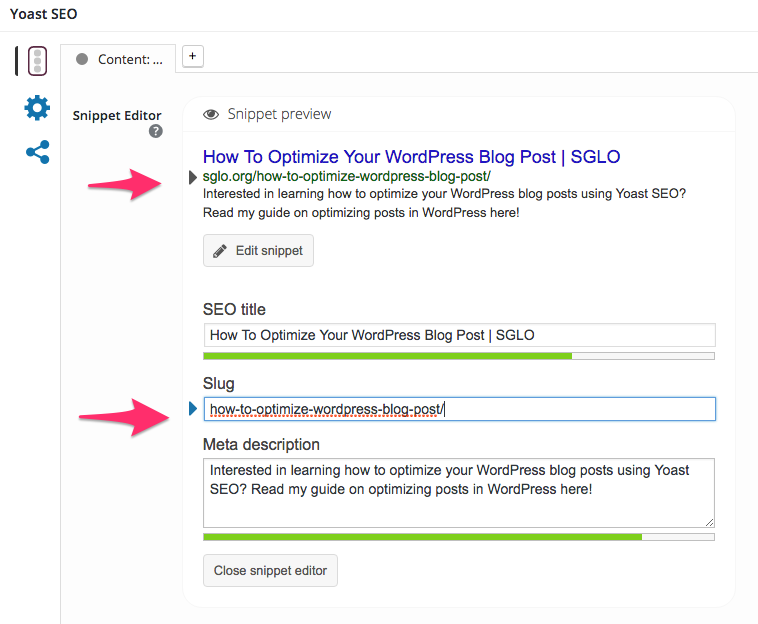
5-اگر بر روی زبانه آیکون چرخ دنده در بخش SEO Yoast کلیک کنید، گزینه هایی مانند روبات های متا و URL های استاندارد را خواهید دید. در بیشتر موارد، این تنظیمات قبلا در یک مقیاس جهانی تنظیم شده است؛ با این حال، می توانید تنظیمات جهانی را برای پست های خاص نادیده بگیرید.
- اگر بر روی آیکون “ Share ” کلیک کنید، می توانید فرا داده های پیش فرض (عنوان ها، تصاویر، و غیره) را که فیس بوک و توییتر برای پست شما می کشند، لغو کنید. به طور کلی، شما می توانید این فضای خالی را ترک کنید. با این حال، اگر دلیلی خوبی برای نادیده گرفتن آنها دارید (آزمایش تصاویر مختلف، بهینه سازی با هدف مختلف مخاطبان، و غیره) این جایی است که می توانید آن را انجام دهید.

- ما عناصر مهمی در صفحه را پوشش داده ایم، اما برچسب <h1> پوشش داده نشده است. این برچسب برای گفتن موتورهای جستجو در مورد صفحه شما بسیار مهم است. در بیشتر موارد، عنوان شما به طور خودکار یک برچسب <h1> خواهد بود.

نکته: تعداد زیادی از سایت هایی که دارای برچسب <h1> در یک صفحه هستند و همچنین بسیاری از سایت هایی که برچسب <h1> تکراری در سایت دارند، می بینم. اغلب موارد، آرم یا شماره تلفن را می توان در یک برچسب <h1> پیچیده کرد. اطمینان حاصل کنید که شما یک تگ <h1> برای هر صفحه دارید واین برچسب ها همه منحصر به فرد هستند.
- برچسب های alt را به تصاویر نسبتا ساده با وردپرس اضافه کنید. راه های مختلفی برای انجام این کار وجود دارد، اما همه ی این ها با استفاده از ویرایشگر تصویر یا ویرایشگر متن به کار می آیند.
ویژوال: بر روی تصویری که می خواهید به متن اضافه کنید کلیک کنید و روی آیکون “Edit”کلیک کنید. متن خود را در قسمت “Alternative Text”اضافه کنید. اطمینان حاصل کنید که بعد روی “Update”کلیک کنید.
 متن: به سادگی قطعه کد =“” را در داخل برچسب تصویر اضافه کنید. این باید چیزی شبیه به این باشد:
متن: به سادگی قطعه کد =“” را در داخل برچسب تصویر اضافه کنید. این باید چیزی شبیه به این باشد:
<“img src=”http://www.domain.com/images/1” alt=”keyword goes here>
به طور کلی، برچسب های alt باید عکس را توصیف کنند. بنابراین، اگر من یک پست وبلاگ درباره سیستم های خلاء مرکزی نوشتم و من یک تصویر از یک مرد با استفاده از یک سیستم خلاء مرکزی داشتم، برچسب مناسب ایده آل این بود: “مرد با استفاده از سیستم خلاء مرکزی” یا “تمیز کردن مرد با سیستم خلاء مرکزی “
- مهم است که نگاهی به لینک های داخلی در پست خود داشته باشید. سعی کنید حداقل 3-4 پیوند را که به صفحات داخلی خود اشاره می کنند اضافه کنید و از اضافه کردن لینک های خارجی خوب نترسید.
- آیا پست شما دارای CTA واضح است؟ اغلب اوقات می توانید “پست های خوانده شده بیشتر مانند callout ” یا “ثبت نام برای خبرنامه ما” را فشار دهید؛ با این حال، این نیز می تواند به عنوان “خرید در حال حاضر” CTA برای سایت هایی که در مورد محصولات بنویسند، ظاهر شود.
- بعد از دنبال کردن مراحل فوق، به همه چیز قبل از قرار دادن “انتشار” نگاهی بیندازید. اگر پست خود را منتشر کرده و متوجه شوید که چیزی درست به نظر نمیرسد، فقط به ویرایشگر برگردید، تغییرات را انجام دهید و روی “ update ” کلیک کنید.
افزودنی های پیشنهاد شده
بهینه سازی چک لیست
همانطور که وعده داده شده، لطفا این لیست چک را به صورت دلخواه دانلود و توزیع کنید. امید من این است که پس از چندین بار گذراندن آن، پست کردن و بهینه سازی پست های وبلاگ شما در وردپرس به عنوان یک الگو دوم راهنمای شما (یا تیم شما) خواهد بود.
من چک لیست را می خواهم…!
3 پلاگین ضروری WordPress برای بازاریابان
Broken Link Checker-1 پلاگین ضروری که تمام پیوندهای داخلی شما را نظارت می کند و به طور مرتب گزارش می دهد که در کجا هستند. یکی از پلاگین های ساده و در عین حال مفیدی است که وجود دارد.
2-W3 Total Cache این افزونه با استفاده از ذخیره سازی و کاهش کد به افزایش سرعت سایت شما کمک می کند. بسیار توصیه شده!
3-Gravity Forms در حالی که برخی از گزینه های مناسب برای پلاگین فرم تماس با ما در وردپرس وجود دارد، من یک راهنمای همه جانبه برای استفاده از Yoast SEO در وبلاگ مقطر در اوایل سال جاری نوشتم.
همچنین، لطفا از Yoast دیدن کنید، زیرا وبلاگ شان پر از راهنمایی و آموزش عالی است.
مقالات مرتبط و جدید را در لینک های زیر بخوانید:
Rewriting the Beginner’s Guide to SEO, Chapter 1: SEO 101
An Introduction to Google Tag Manager
What Do Google’s New, Longer Snippets Mean for SEO? – Whiteboard Friday
7 نکته ی آسان نوشتن مطالب مؤثر برای وبلاگ (تولید محتوا)
ترفند های تولید محتوا در سال 2018
تولید محتوای تجاری برای وب سایت ها
انتخاب کلید واژه های متناسب با سئو
تولید محتوا برای وب سایت
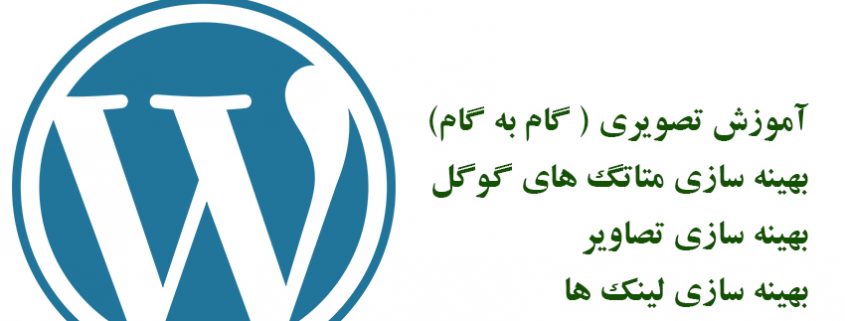





دیدگاه خود را ثبت کنید
تمایل دارید در گفتگوها شرکت کنید؟در گفتگو ها شرکت کنید.